
Crearea și eliminarea aliasurilor pe Mac
Pentru a găsi mai ușor un fișier, un dosar, o aplicație sau un disc, puteți crea un alias pe care îl puteți plasa într-un loc ușor de găsit. Atunci când faceți dublu clic pe alias, se deschide articolul original.
Crearea unui alias
Pe Mac, efectuaţi una dintre următoarele acțiuni:
Selectați articolul, apoi alegeți Fișier > Creează un alias.
Puteți crea oricâte aliasuri doriți pentru un articol și le puteți trage în alte dosare sau pe desktop.
Apăsați Opțiune-Comandă în timp ce trageți articolul original într-un alt dosar sau pe desktop pentru a crea un alias și a-l muta într-o singură etapă.
Adăugarea articolelor în bara laterală Finder sau în Dock
Articolele pe care le vizualizați în bara laterală Finder și în Dock sunt aliasuri ce indică dosarul, discul, fișierul sau aplicația originală. De exemplu, în bara laterală, Documente deschide dosarul Documente aflat în dosarul dvs. de reședință. Puteți adăuga propriile dvs. articole în bara laterală sau în Dock.
Pe Mac, efectuaţi una dintre următoarele acțiuni:
Adăugați un dosar, aplicație sau disc în bara laterală Finder: Trageți articolul inițial în secțiunea Favorite.
Adăugați un fișier, dosar și o aplicație în Dock: Trageți articolul inițial în Dock.
Trageți aplicațiile în partea stângă a liniei care separă aplicațiile utilizate recent. Trageți fișierele și dosarele în partea dreaptă a celeilalte linii care separă aplicațiile utilizate recent. Dacă ați mutat Dock-ul în partea dreaptă sau stângă a desktopului, trageți fișierele și dosarele sub separator, iar aplicațiile deasupra.
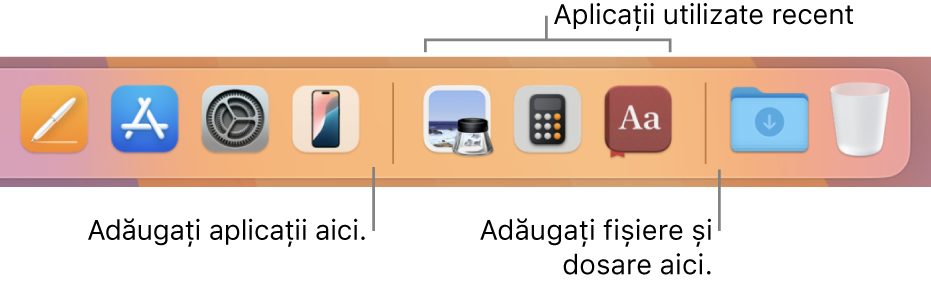
Eliminarea unui articol din bara laterală Finder sau din Dock
Pe Mac, efectuaţi una dintre următoarele acțiuni:
Eliminarea unui articol din bara laterală Finder: Trageți articolul în afara barei laterale din Finder până când vedeți
 .
.Eliminarea unui articol din Dock: Trageți articolul în afara Dock-ului până când apare opțiunea Elimină.
Dacă eliminați un articol din bara laterală sau din Dock, doar aliasul este eliminat. Articolul inițial nu este eliminat de pe Mac-ul dvs.
Găsirea articolului original aferent unui articol din bara laterală Finder sau din Dock
Pe Mac, efectuați oricare dintre următoarele acțiuni:
În bara laterală: Faceți Control-clic pe articolul din bara laterală, apoi alegeți Afișează în dosarul părinte.
În Dock: Faceți Control-clic pe articolul din Dock, apoi selectați Opțiuni > Afișează în Finder.